CorelDRAW是一款流行的图形设计软件,但有时在导入图片时用户会遇到困难,那么CorelDRAW如何导入图片?有什么技巧?下面就一起来看看吧。

导入图片教程分享
1、首先打开电脑桌面。
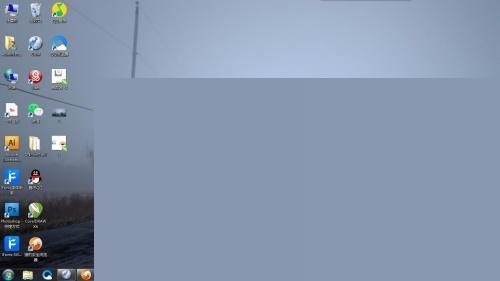
2、然后鼠标双击桌面CorelDRAW软件或者在桌面的任务栏查找CorelDRAW的文件夹,点击CorelDRAW。

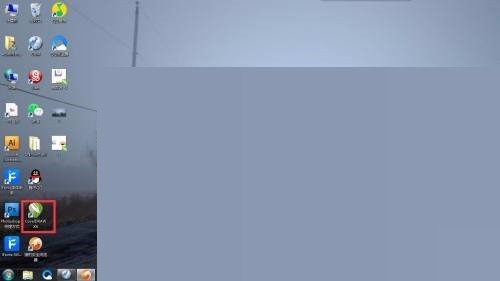
3、打开CorelDRAW后,创建一个新图层。

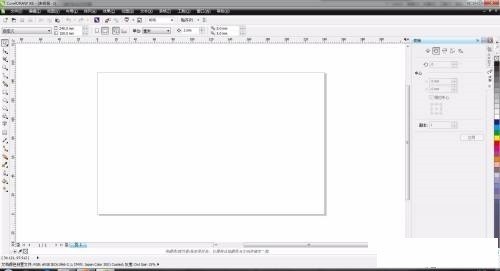
4、接着在上方工具栏,点击导入的功能或者用键盘输入Ctrl+I。
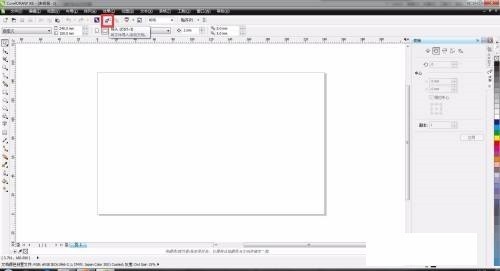
5、打开导入的功能界面后,选择所需导入的CorelDRAW的图片,点击导入。
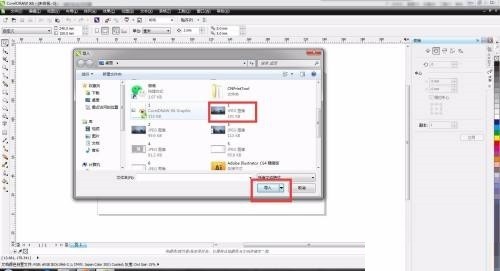
6、最后图片就导入CorelDRAW图层里面了。

文明上网,理性发言,共同做网络文明传播者